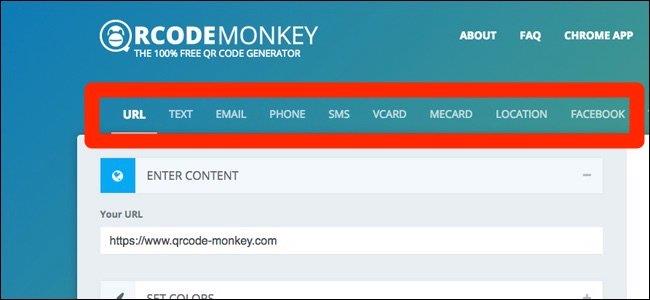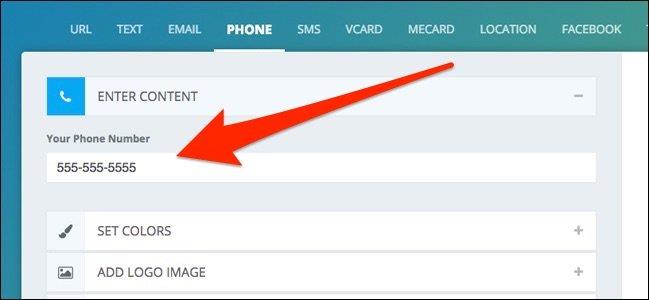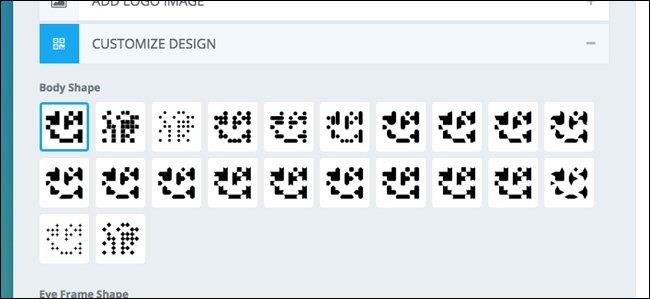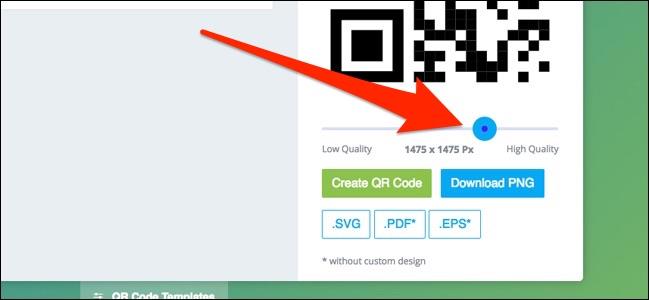Be abejo, QR kodai yra per populiarūs dėl daugelio efektų, pvz., „Wi-Fi“ prieigos be slaptažodžio, programų paieškos ir kt. Jei nenorite atsisiųsti QR kodo kūrimo programos į savo telefoną, galite Tai galite padaryti savo kompiuteriu naudojant internetinę svetainę. Yra daug programų, kurios kuria QR kodus, tačiau čia naudosime QRCode Monkey.
Kaip sukurti QR kodus naudojant QRCode Monkey
Pirmiausia programos viršuje turite pasirinkti norimo sukurti QR kodo tipą.
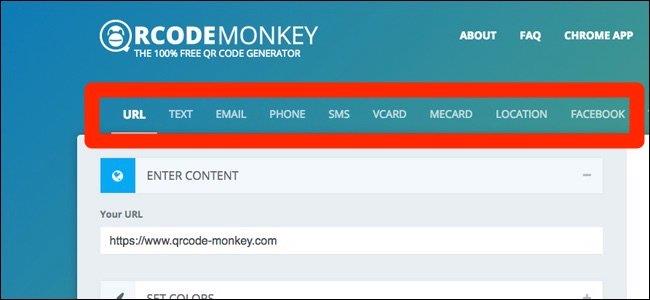
Tada įveskite reikiamą informaciją, kurią norite įtraukti į QR kodą.
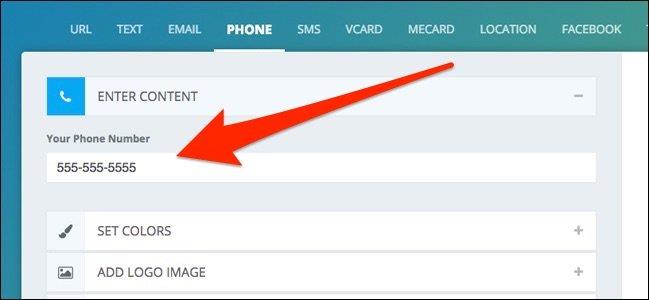
Tada galite spustelėti Nustatyti spalvas , jei norite pakeisti QR kodo spalvą.
Panašiai galite spustelėti Pridėti logotipo vaizdą , kad pridėtumėte simbolį QR kodo viduryje.
Galiausiai galite spustelėti Tinkinti dizainą , kad pakeistumėte QR kodo formą.
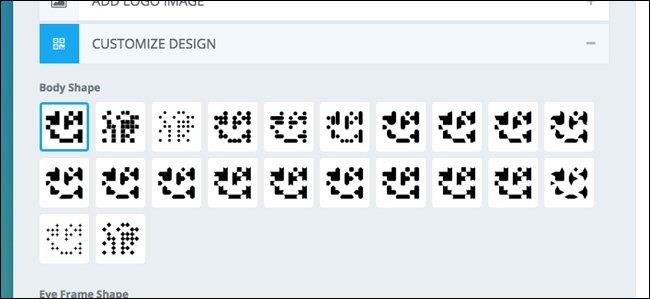
Atlikę aukščiau nurodytas parinktis, slankikliu pakeiskite QR kodo skiriamąją gebą.
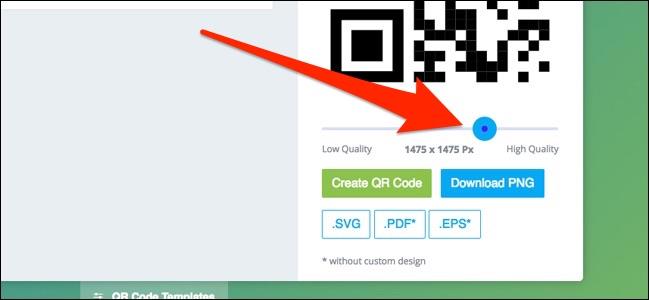
Tada dešinėje spustelėkite Sukurti QR kodą , kad būtų rodoma QR kodo peržiūra.
Tada spustelėkite Atsisiųsti PNG , kad išsaugotumėte QR kodą PNG formatu. Jei norite, toliau galite pasirinkti kitus formatus.
Atsisiuntę vaizdą galite jį atsispausdinti, išsaugoti telefone arba nusiųsti draugui.
Sėkmės!